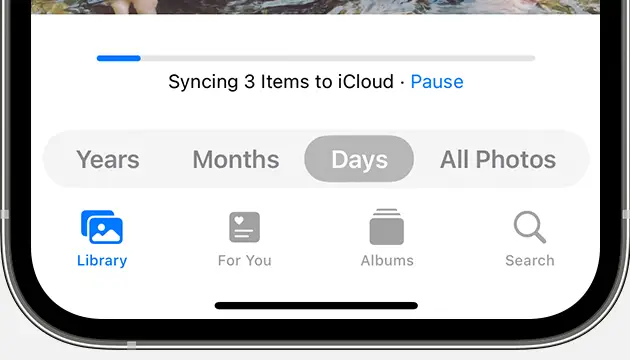¿Cansado de ver cómo tus fotos se cuelan automáticamente en Facebook cada vez que capturas un momento especial? ¡No te preocupes! En este artículo te guiaremos paso a paso para que puedas desactivar la sincronización de tus fotos desde el teléfono a Facebook. Ya sea por razones de privacidad, para tener un mayor control sobre lo que compartes o simplemente porque prefieres elegir tus publicaciones, aprenderás a tomar el control de tu vida digital y proteger esos recuerdos más íntimos. ¡Vamos a ello!
¿Te has dado cuenta de que todas tus fotos del teléfono se están subiendo automáticamente a Facebook? Esta función puede ser útil para algunos, pero si deseas detenerla, ¡tenemos la solución para ti! En este artículo te explicamos cómo dejar de sincronizar tus fotos desde el teléfono a Facebook y así evitar compartir fotos que no deseas. Sigue leyendo para saber cómo hacerlo.
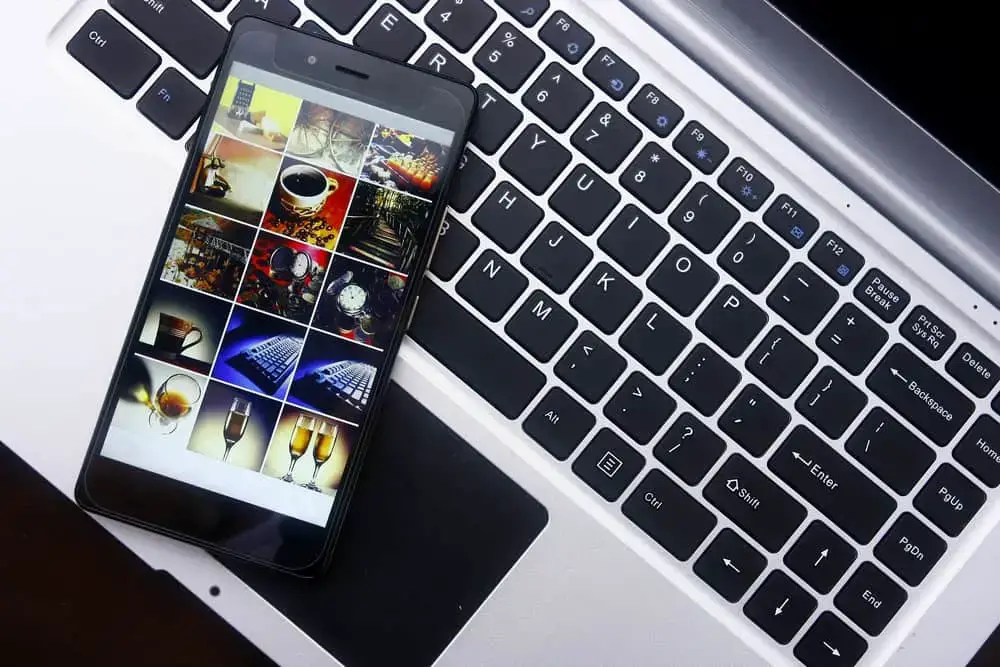 >Si estás entre 2.93 mil millones (usuarios activos mensuales) que usan Facebook, debes saber que accede a todas las imágenes de la galería de tu teléfono.
>Si estás entre 2.93 mil millones (usuarios activos mensuales) que usan Facebook, debes saber que accede a todas las imágenes de la galería de tu teléfono.Sin embargo, lo bueno es que solo puedes ver estas imágenes, no cualquiera de tus amigos.
Después de todo lo dicho y escuchado, aún persiste el temor de que de alguna manera puedas subir accidentalmente esas imágenes poco favorecedoras en tu álbum de fotos por ti mismo.
Del mismo modo, también tiene algunos problemas de privacidad y no quiere dar acceso innecesario a ninguna red social para sus fotos.
Entonces, si no quieres vivir bajo las sombras de este miedo, puedes prohibir el acceso de Facebook a tus fotos. ¿Pero cómo?
Si desea denegar el acceso de Facebook a las fotos de su teléfono, puede rechazarlo. Si tiene un teléfono Android, puede denegar el permiso para acceder a su almacenamiento a través de la configuración de su dispositivo. En iOS, puede deshabilitar el acceso de Facebook a las fotos en la configuración de privacidad.
Por lo tanto, quédese para obtener más información sobre cómo evitar que Facebook acceda a sus fotos desde su teléfono.
¿Por qué Facebook puede acceder a las fotos en la galería de mi teléfono?
¿Sabes quién permitió que Facebook se colara en tu álbum de fotos en primer lugar? Bueno, lo hiciste.
Cuando usted instaló la aplicaciónFacebook te solicitó que le permitieras acceder a tus fotos y, de improviso, lo hiciste.
Es una cosa humana (supongo); todos (tú, yo y todos) dan acceso a las aplicaciones sin siquiera molestarse en leer los términos.
Incluso aprobamos acuerdos de muchos sitios web, aplicaciones o software sin leer solo para continuar.
Honestamente, nadie puede leer esos acuerdos, considerando cuánto duran. El punto es que permitimos que las aplicaciones (incluso las maliciosas) tengan en sus manos nuestros datos confidenciales, incluso fotos.
¿Por qué debería deshabilitar el acceso de las aplicaciones a la galería y la cámara?
Las aplicaciones que acceden a mis fotos y mi cámara me asustan, ¡y no me gusta!
Incluso muchas veces, los datos de los usuarios de Facebook han sido violado. Además, Facebook ha sido acusado de violaciones de la privacidad de los usuarios.
Entonces, no me gusta que Facebook o cualquier otra aplicación acceda a mis fotos, especialmente a la cámara (¿y si graban todo en secreto?).
He visto muchas teorías de conspiración, así que soy un poco más escéptico; no tienes que serlo Asegúrese de dar acceso a su información privada a aplicaciones comúnmente consideradas seguras.
Tenga cuidado al permitir que las aplicaciones accedan a su cámara o fotos. Permitir el acceso a su cámara y fotos a las aplicaciones incompletas no son seguras.
Brinde acceso a aplicaciones conocidas y seguras, no incompletas. Además, asegúrese de que las aplicaciones necesiten acceso para cargar sus imágenes o su cámara para capturar fotos en filtros.
Además de las razones anteriores, siento que algún día haré el ridículo al publicar accidentalmente fotos tontas y feas de mi cámara en Facebook, ya que Facebook tiene acceso a ellas.
Por lo tanto, me gusta limitar el acceso de Facebook a mis fotos solo cuando quiero subir algo.
Inicialmente, los usuarios no podían cargar imágenes desde sus teléfonos móviles en Facebook y tenían que usar computadoras. Entonces Facebook lanzó su Foto sincronizar característica en 2012.
Con esta función, los usuarios de Facebook podían guardar sus imágenes desde sus teléfonos móviles en una carpeta privada en Facebook. Los usuarios podían compartir esas imágenes con sus amigos cuando lo desearan.
Esta característica fue desactivado en 2016 debido a problemas de privacidad.
Ahora, Facebook puede acceder directamente a tus fotos desde tu galería, según tus permisos.
¿Cómo evitar que Facebook acceda a tus fotos en Android?
Puede evitar que Facebook acceda a sus fotos en su teléfono Android siguiendo los pasos:
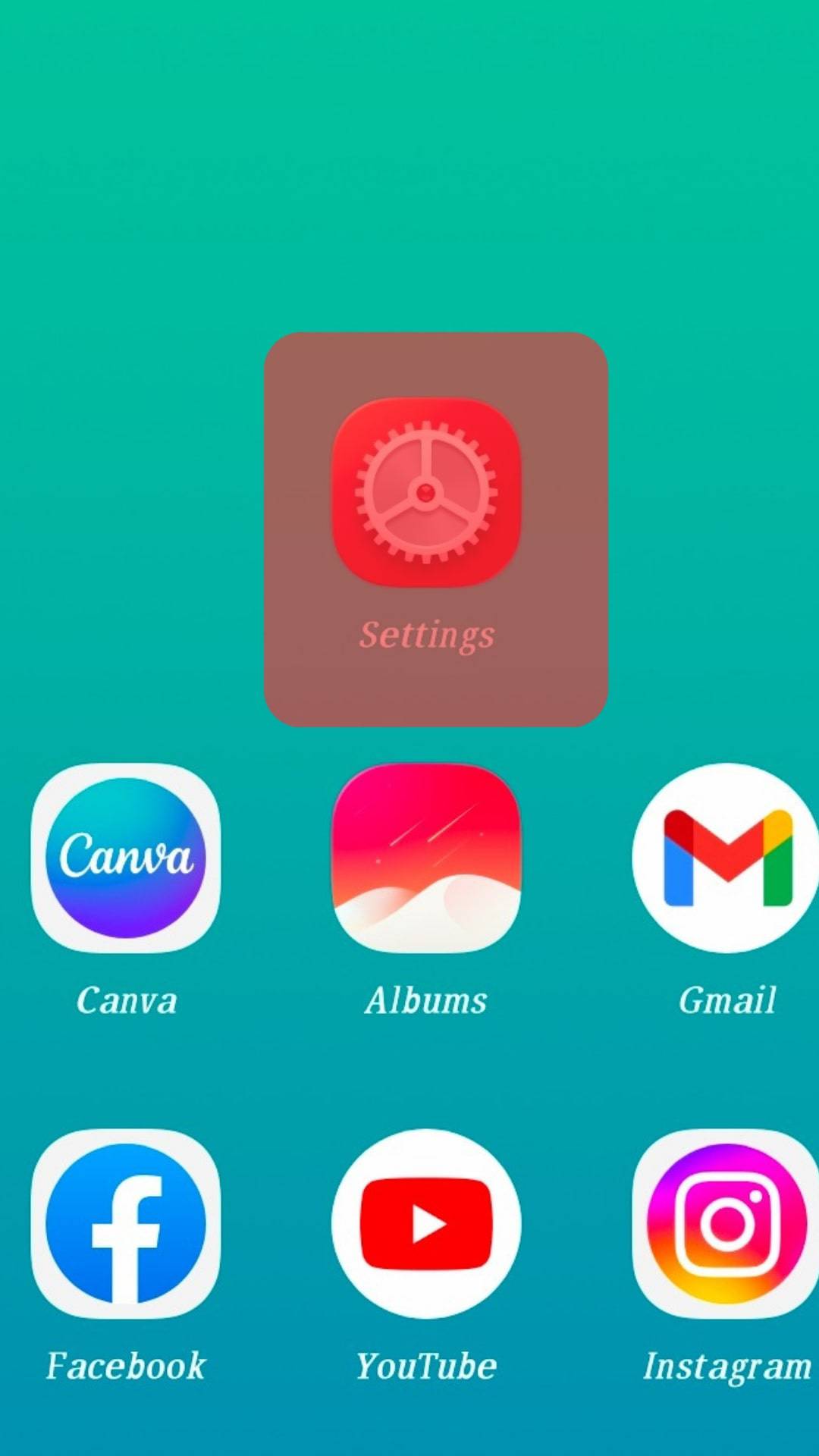
>Seleccionar «Aplicaciones y Permisos” 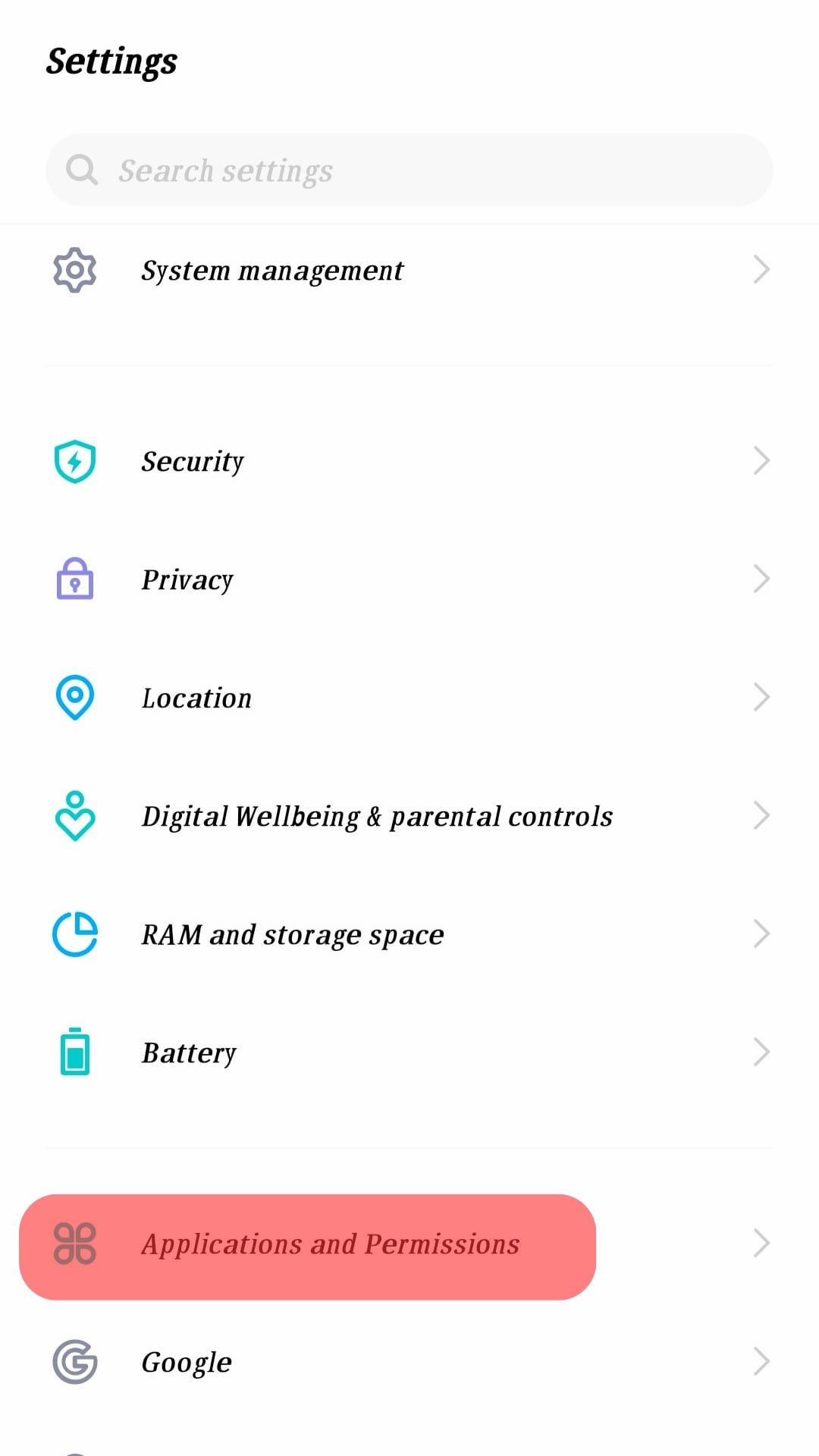
>Toque en «Control de aplicaciones.” 
>Desplácese hacia abajo hasta “Facebook” y tóquelo. 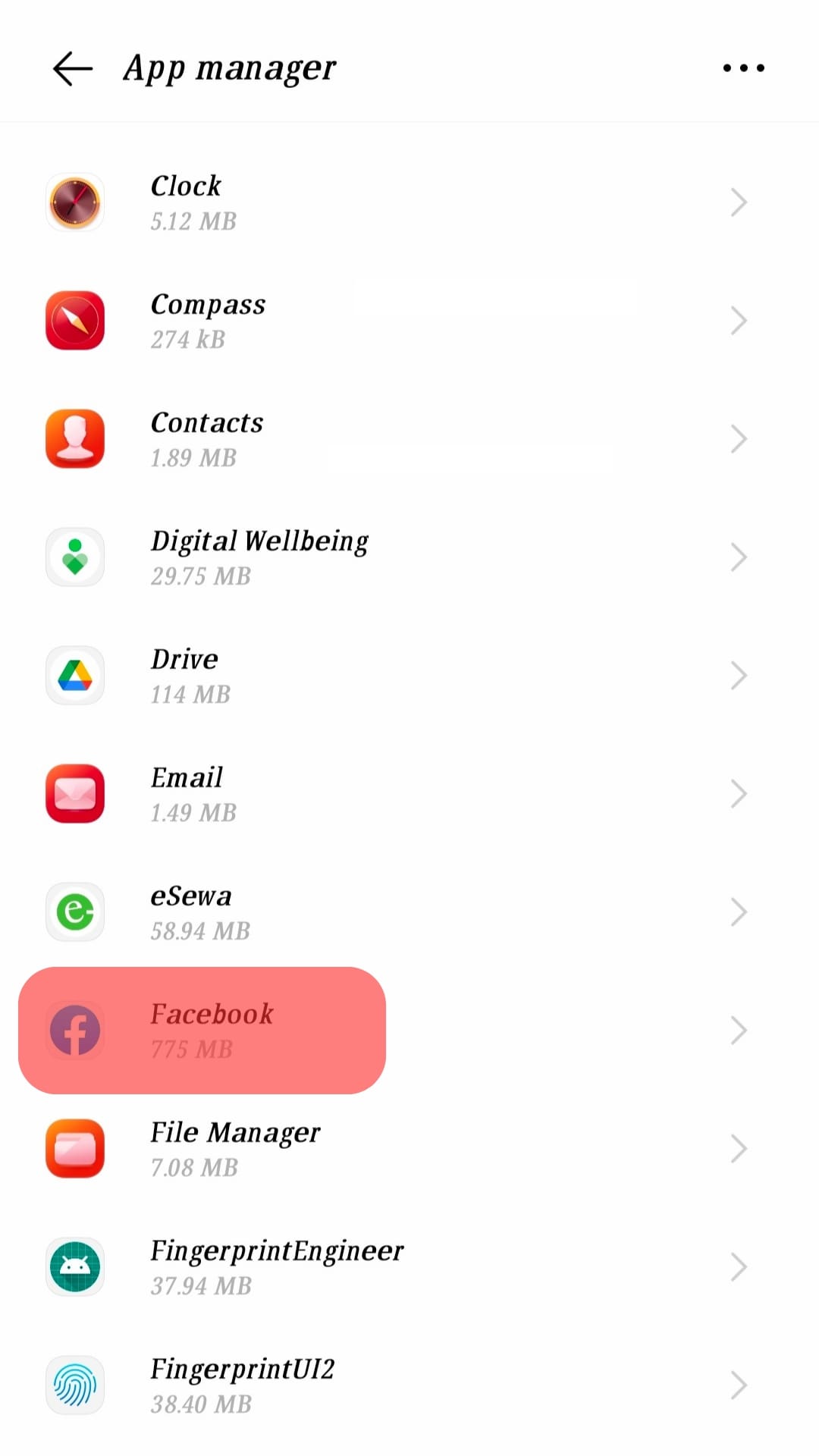
>Toque en el «permisos» opción. 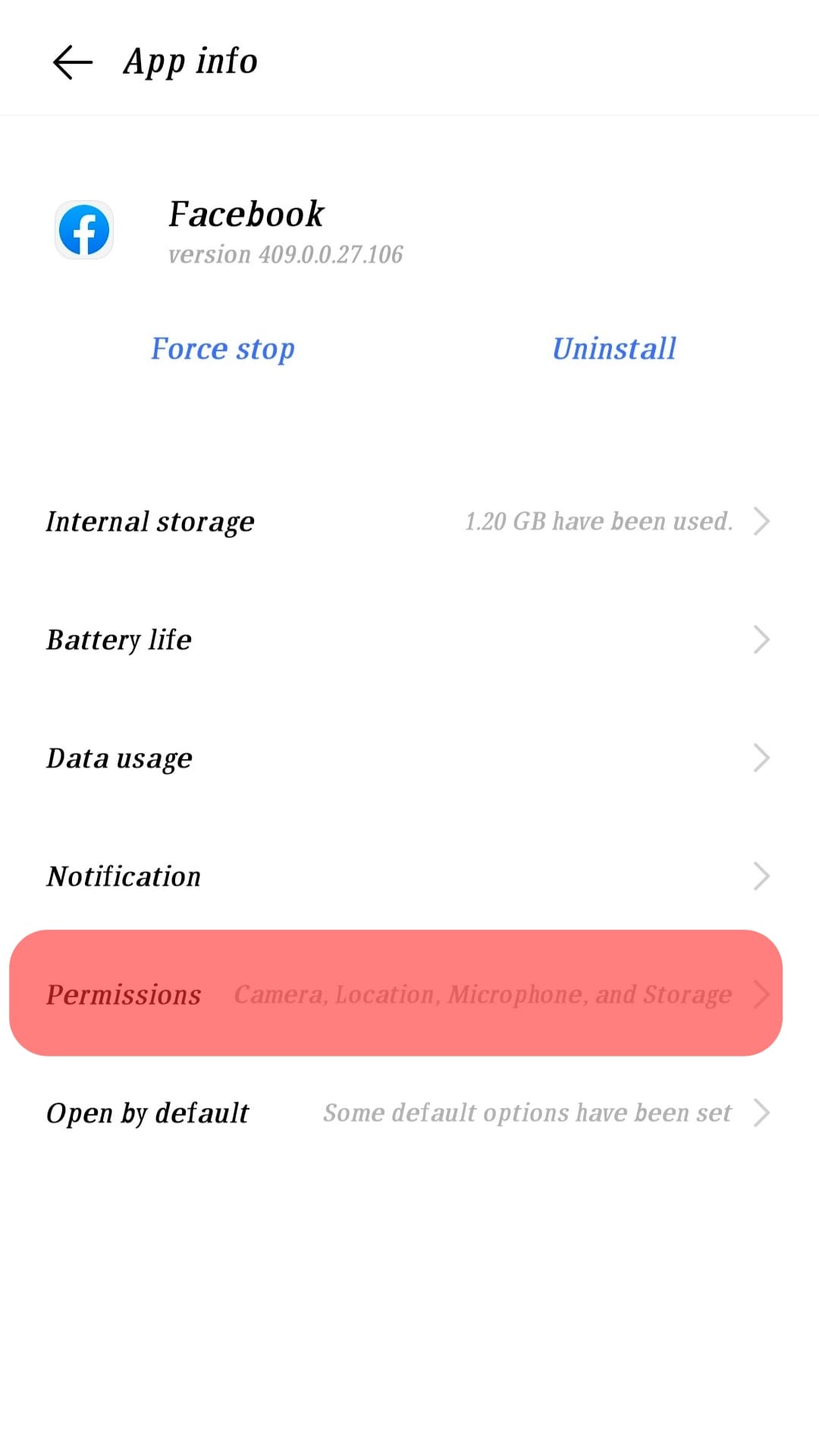
>Seleccionar «Almacenamiento.” 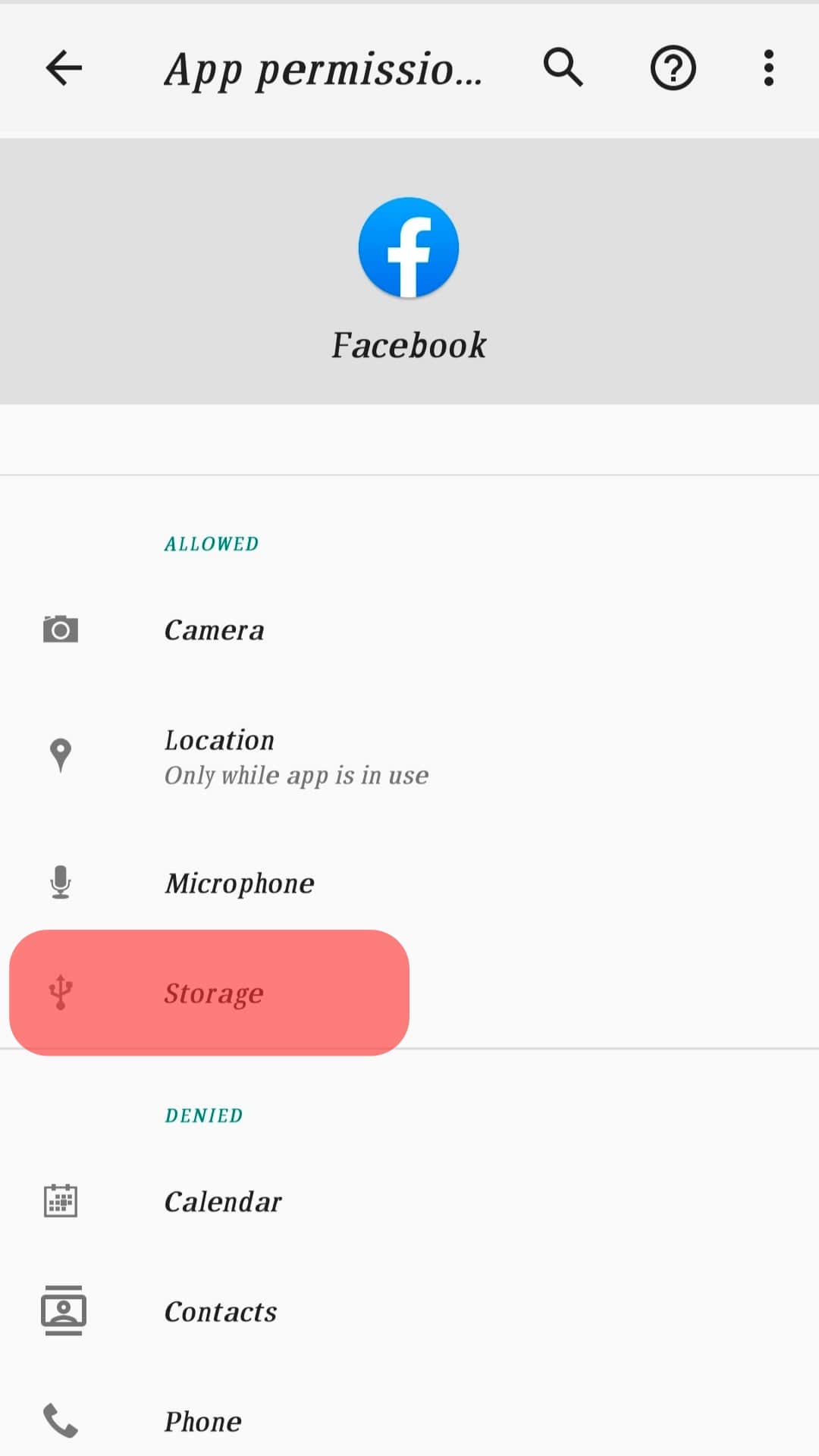
>Selecciona el «Denegar” opción para detener el acceso de Facebook a su galería. 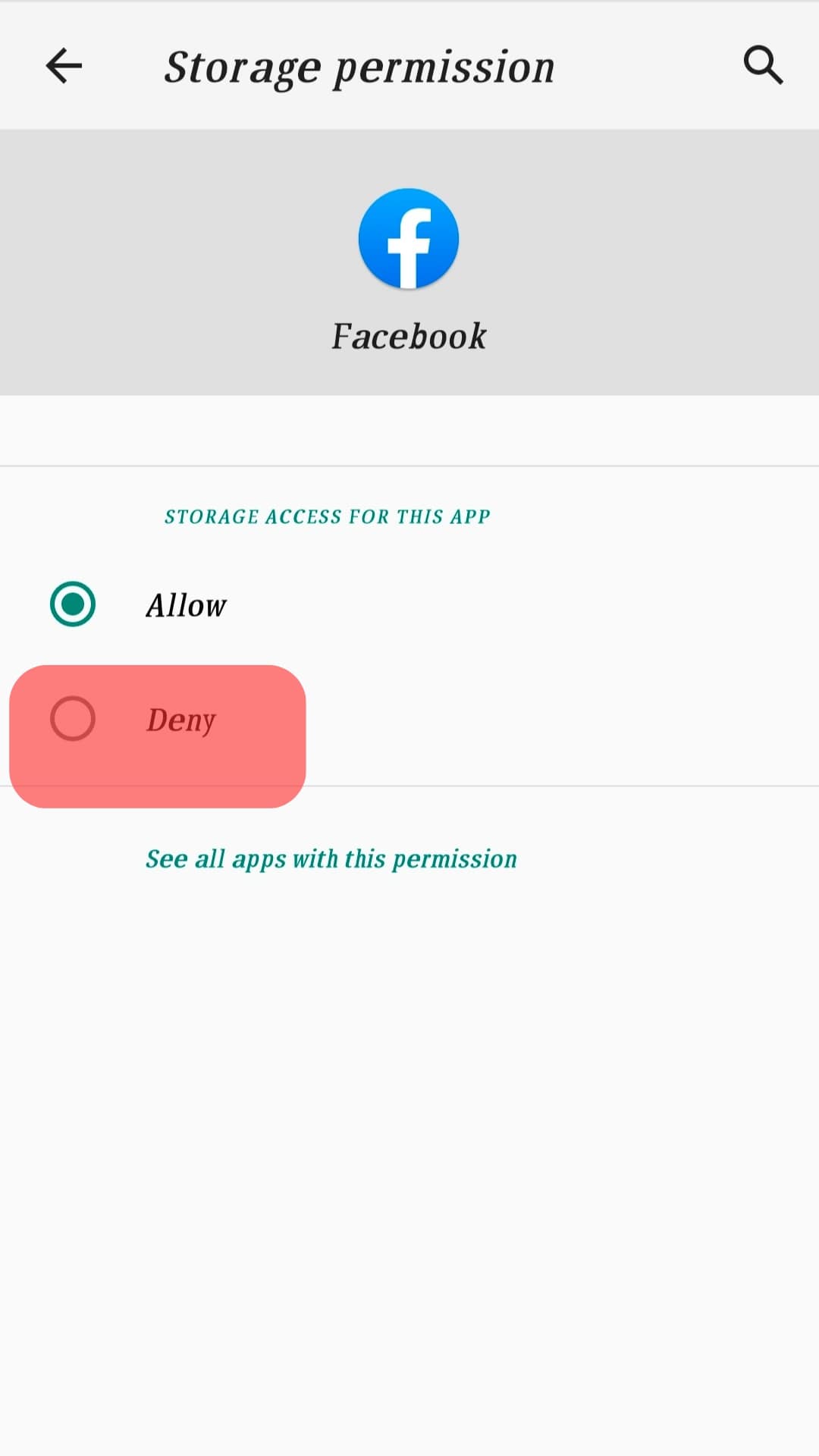
>Ahora, inicie su aplicación de Facebook e intente cargar su foto. No verás las fotos de tu galería. Facebook le pedirá que le permita acceder a su almacenamiento en su dispositivo.
¿Cómo evitar que Facebook acceda a tus fotos en un iPhone?
Inicie la aplicación de Facebook e intente cargar su imagen para verificar el éxito de sus esfuerzos.
Conclusión
Si teme que su privacidad se vea comprometida o no le gusta que Facebook acceda a sus fotos todo el tiempo, desactívelo.
El artículo discutía cómo podría impedir que Facebook acceda a sus fotos en dispositivos Android e iOS.
Debe ir a la configuración de su dispositivo móvil en sus dispositivos Android e iOS para denegar el permiso, como se explica en detalle en el artículo.
Una vez que haga eso, ya no podrá ver las fotos de su teléfono en su Facebook hasta que lo permita.
[automatic_youtube_gallery type=»search» search=»¿Cómo dejar de sincronizar tus fotos desde el teléfono a Facebook?» limit=»1″]
¿Cómo dejar de sincronizar tus fotos desde el teléfono a Facebook?
¿Cansado de ver cómo tus fotos se cuelan automáticamente en Facebook cada vez que capturas un momento especial? ¡No te preocupes! En este artículo te guiaremos paso a paso para que puedas desactivar la sincronización de tus fotos desde el teléfono a Facebook. Ya sea por razones de privacidad, para tener un mayor control sobre lo que compartes o simplemente porque prefieres elegir tus publicaciones, aprenderás a tomar el control de tu vida digital y proteger esos recuerdos más íntimos. ¡Vamos a ello!
¿Por qué Facebook puede acceder a las fotos de mi teléfono?
Cuando instalaste la aplicación de Facebook por primera vez, aceptaste compartir tus fotos. Esto se hizo a través de permisos que diste sin leer a fondo los términos de servicio. La sincronización de fotos fue lanzada en 2012 y permite a Facebook acceder fácilmente a la galería de tu dispositivo móvil, algo que puede ser útil, pero que también plantea preocupaciones sobre privacidad.
Pasos para desactivar la sincronización de fotos
- Toca el ícono de Facebook en tu teléfono para abrir la aplicación.
- Dirígete a la sección de Configuración.
- Busca la opción de Sincronización de fotos y selecciona Desactivar.
- Confirma que deseas detener la sincronización de tus fotos.
Además, si deseas evitar que Facebook acceda a tu galería de fotos en el futuro, puedes revocar el permiso de la siguiente manera:
En Android:
- Abre Ajustes en tu dispositivo.
- Dirígete a Aplicaciones y selecciona Facebook.
- Ve a Permisos y desactiva el acceso a Almacenamiento.
En iOS:
- Dirígete a Ajustes en tu iPhone.
- Desplázate hacia abajo y selecciona Facebook.
- Desactiva el permiso de Fotos.
FAQs sobre la sincronización de fotos en Facebook
¿Qué sucederá si desactivo la sincronización de fotos?
Al desactivar la sincronización, Facebook ya no subirá automáticamente las fotos de tu galería. Esto te brinda mayor control sobre qué imágenes compartes en la plataforma.
¿Puedo seleccionar qué fotos compartir en lugar de desactivar la sincronización por completo?
Sí, puedes optar por compartir fotos de manera manual en lugar de permitir que se suban automáticamente. Esto te ayudará a mantener tu privacidad mientras sigues utilizando la plataforma.
¿La desactivación de la sincronización afectará otras funciones de Facebook?
No, desactivar la sincronización de fotos no afectará la funcionalidad general de Facebook. Podrás seguir usando la aplicación como lo harías normalmente, pero tendrás que subir tus fotos de manera manual.
Conclusión
Desactivar la sincronización de fotos es una excelente manera de proteger tu privacidad en Facebook y tener control sobre lo que compartes. Sigue estos pasos para mantener tus recuerdos personales a salvo y disfruta de la plataforma de forma más consciente.
Referencias externas
Para más detalles sobre la configuración de tu cuenta, puedes consultar este artículo oficial de Facebook que ofrece guías sobre la privacidad y configuración de cuentas.